Se você estiver usando Spotify, como a maioria das pessoas, você provavelmente já tem uma tonelada de playlists criadas.
É por esse motivo que fazer uma mudança em tempo integral para Apple Music já que seu aplicativo de música pode ser uma luta, pois você não quer começar tudo de novo ou perder o que já criou.
Não há como você desistir de todas essas playlists, certo? Você também não gostaria de recriá-los, certo? Você precisa transferir o Spotify lista de reprodução para o Apple Music. A questão é: como? Este artigo mostrará como transferir seu Spotify lista de reprodução para o Apple Music.
Guia de conteúdo Parte 1. Por que precisamos transferir Spotify Lista de reprodução para o Apple Music?Parte 2. Como funciona a transferência de música?Parte 3. Duas opções de transferência Spotify Lista de reprodução do Apple MusicParte 4. Bônus: Como fazer backup do seu Spotify PlaylistsParte 5. Conclusão
Se você já está confortável com Spotify, tudo bem. Você obtém música de qualidade de ambos Spotify e maçã. Não há dúvida sobre isso. No entanto, há uma palavra que você deve pensar. Essa palavra é propriedade.
Com Spotify, você não é dono da sua música. Você acaba de ter acesso a todas as músicas que eles oferecem. Esteja você em um plano gratuito ou pago, você terá apenas acesso às músicas deles. Você pode jogar em um número limitado de dispositivos.
Com a Apple é diferente. Você é dono da sua música e não fica preso a uma mensalidade. Então, pense sobre isso. Faz muito sentido transferir Spotify lista ao Apple Music para que você possa ter um serviço que lhe dá mais direitos de propriedade de sua música.
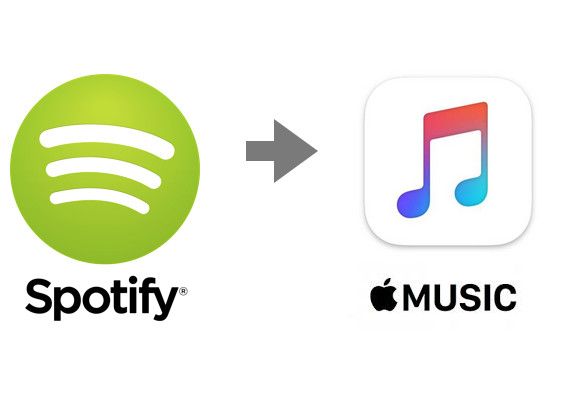
Para transferir suas playlists do Apple Music, você precisará selecionar um serviço de terceiros, pois a transferência de playlists não é um recurso integrado ou automático do aplicativo. Uma excelente escolha é o DumpMedia Spotify Music Converter. Ele permite que você escolha a origem, as playlists que deseja transferir e o destino com facilidade.
Esses serviços verificam os metadados das faixas da sua lista de reprodução e os comparam com a música no banco de dados do serviço de streaming para o qual você está transferindo. Embora raros, podem ocorrer erros, especialmente com artistas menos conhecidos com metadados insuficientes ou incorretos. Quando estes surgirem, você poderá resolvê-los manualmente.
Ao transferir listas de reprodução de Spotify para o Apple Music, ou entre quaisquer duas plataformas, o serviço que facilita a transferência exigirá acesso a ambas as contas de música. Isso pode ser preocupante se você normalmente não compartilha suas senhas. No entanto, esses serviços de terceiros só obtêm acesso a informações específicas e a permissão pode ser revogada nas respectivas páginas de configurações a qualquer momento.
Além disso, você pode revogar permissões de terceiros por meio do menu de configurações de qualquer serviço de streaming. Para acessar permissões em Spotify, você deve usar um navegador da web porque o aplicativo por si só não permite permissão de acesso. Na próxima parte, apresentaremos dois métodos para transferir Spotify lista de reprodução para o Apple Music.
Aqui estão algumas maneiras de você verificar se deseja transferir a lista de reprodução de Spotify para a Apple Música. Continue lendo para aprender como transferir Spotify lista de reprodução para o Apple Music.
StAMP é uma ferramenta que pode ajudá-lo a transferir Spotify lista de reprodução para o Apple Music. É um acrônimo onde cada letra representa o seguinte Spotify lista de reprodução para Apple Music. Este é um aplicativo gratuito que usa um arquivo CSV, criado através do Exportify, para transferir Spotify listas de reprodução para o Apple Music. Tome nota, ele não transfere automaticamente. Leia as etapas abaixo para saber mais sobre isso.
Clique no Comece Agora guia que você vê no meio da janela. Você será solicitado a entrar no seu Spotify conta para acessar sua lista de reprodução.
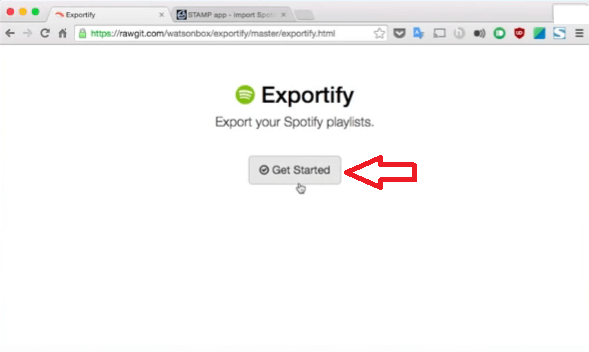
Agora você vê a lista de todas as suas listas de reprodução. Você vai ver o Exportar guia ao lado de cada uma de suas listas de reprodução. Se você deseja exportar todos os Spotify listas de reprodução, clique no Botão Exportar tudo em cima.
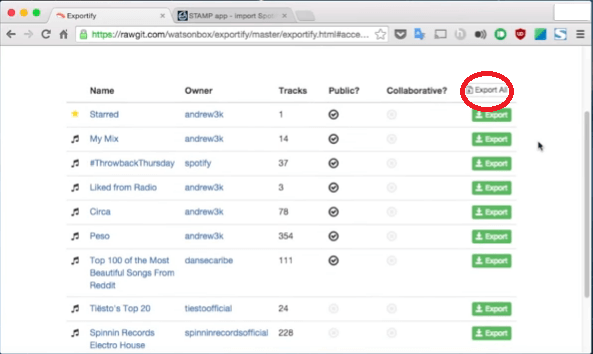
Agora você tem o arquivo CSV na pasta Downloads. Se você baixou todas as suas listas de reprodução, primeiro teria que desarquivar o arquivo compactado.
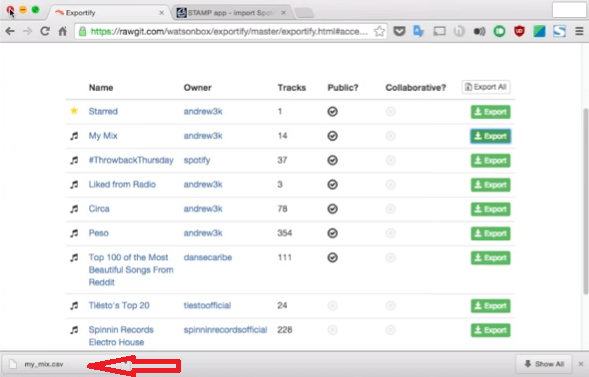
Extraia o arquivo e mova-o para a pasta Aplicativos. Vá para Preferências de sistema e clique em Segurança e Privacidade.
Na guia Geral, clique em Qualquer lugar em Permitir download de aplicativos de. Em seguida, clique na guia Privacidade e certifique-se de que StAMP esteja marcado. Se não estiver marcado, clique no ícone de cadeado à esquerda, na parte inferior da tela, e digite sua senha para desbloqueá-lo.
Clique na guia Abrir. Clique na pasta Downloads no lado esquerdo da tela. Selecione o arquivo CSV que você acabou de baixar. Isso fará com que o iTunes comece a pesquisar e adicionar automaticamente suas músicas.
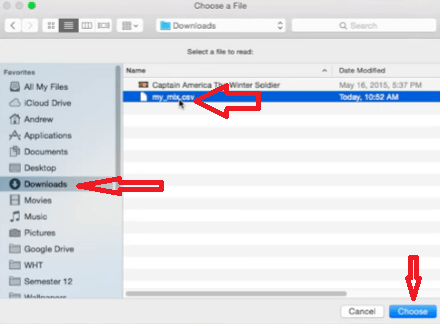
Você também pode usar MusConv para transferir Spotify playlist para o Apple Music a partir das diferentes contas de streaming de música que você possui. Siga as etapas abaixo para usar o MusConv.
Você pode baixar o MusConv do site deles. Ele oferece um download para Mac e Windows. Tenha em mente que este é um serviço pago. Instale e execute-o.
Você encontrará o menu principal no lado esquerdo do programa. Lá você verá a lista de serviços de streaming de música. Você também encontrará o as configurações da conta na parte superior direita da janela.
Depois de fazer isso, você verá todas as playlists da sua conta.
Clique no Spotify guia no lado esquerdo da janela MusConv. Isso solicitará que você faça login no seu Spotify conta. Clique no botão OK para confirmar que você se conectará ao MusConv. Marque aquele que você deseja transferir Spotify lista de reprodução para o Apple Music.
Você pode clicar no Transferir Selecionado botão ou você pode clicar em cada um dos botões opostos ao seu Spotify lista de reprodução. Não importa em qual botão você escolha clicar, você encontrará outro botão que mostrará Spotify. Quando você clica em Spotify, você teria que clicar em Transferência normal para iniciar o processo.
Vá em frente e faça login. Depois disso, você será direcionado para outra janela onde a transferência ocorre. Uma vez feito isso, você pode verificar o seu Spotify lista de reprodução no seu Apple Music.

Se, por algum motivo, você não quiser transferir listas de reprodução de Spotify para o Apple Music, você pode simplesmente convertê-los e salvá-los em seu computador. Esta é geralmente uma tarefa difícil porque você tem que lidar com o DRM que vem com serviços de streaming de música.
A boa notícia é que você pode fazer backup do seu Spotify Listas de reprodução de removendo o DRM do Spotify lista de reprodução. Com o DumpMedia Spotify Music Converter, você pode salvar o Spotify As músicas que você adora no seu computador e converta-as para o Apple Music em um formato de arquivo mais portátil sempre que desejar.
Eventualmente, você pode ficar sem um serviço de streaming de música, pois pode baixar suas músicas diretamente no seu computador ou em um disco rígido externo. Com isso, você pode toque sua playlist offline em qualquer lugar que você vá.
Download grátis Download grátis
O DumpMedia Spotify Music Converter É uma ferramenta que combina conversão e remoção de DRM. Está disponível para PC e Mac, e você pode baixar uma versão de avaliação gratuita. Esta ferramenta é muito bem avaliada por diversos usuários por ser rápida, segura e confiável.
Não é como aqueles softwares gratuitos ou ferramentas de conversão online que deixam seu PC vulnerável a ataques. Pode conter adware, malware e spyware. É sempre melhor comprar software de qualidade original. Este é o lugar onde DumpMedia é bom em.
PROS:
🥰 Taxa de conversão ultrarrápida.
🥰 Configurações ajustáveis, incluindo formato de música.
🥰 Suporte ao cliente e garantia de devolução do dinheiro de 1 mês.
🥰 GUI amigável, fácil de usar.
🥰 Está disponível para PC e Mac.
Com a variedade de aplicativos de streaming de música para escolher hoje em dia, você não precisa se preocupar em escolher e aderir a apenas um. Como é muito fácil transferir de um serviço para outro, como transferir uma lista de reprodução de Spotify para o Apple Music, você pode explorar todos os aplicativos de streaming de música disponíveis.
Se decidir ficar sem um serviço de streaming de música, você pode usar o DumpMedia Spotify Music Converter para remover o DRM de suas listas de reprodução e converter Spotify lista de reprodução para o Apple Music para que você possa reproduzi-los em qualquer lugar e a qualquer hora que quiser.
Você já teve que transferir Spotify lista de reprodução para o Apple Music? Como você fez isso? Compartilhe com nossos leitores algumas de suas dicas e truques.
